w10电脑个性化设置如何还原为默认状态 w10电脑个性化恢复默认设置的步骤
w10电脑个性化设置如何还原为默认状态,在使用Windows 10电脑时,我们经常会根据个人喜好进行个性化设置,包括更改桌面背景、调整字体大小、选择主题等,然而有时候我们可能希望将电脑的个性化设置恢复为默认状态,可能是因为之前的设置不适应我们的需求或者出现了一些问题。那么如何将Windows 10电脑的个性化设置还原为默认状态呢?下面将介绍一些简单的步骤。 首先,我们需要打开“设置”应用,可以通过点击任务栏左下角的Windows图标,然后选择“设置”图标来进入。接下来在“设置”页面中,点击“个性化”选项。在个性化页面中,我们可以看到不同的选项,如背景、颜色、锁屏等。如果我们想要将所有的个性化设置恢复为默认状态,我们可以依次点击每个选项,然后选择“默认”选项即可。另外如果只想恢复某个具体选项的默认设置,我们可以只点击该选项,然后选择“默认”选项。 总的来说,将Windows 10电脑的个性化设置恢复为默认状态并不复杂,只需要打开“设置”应用,进入“个性化”页面,然后逐个选择“默认”选项即可。这样我们就可以轻松地恢复电脑的个性化设置为默认状态,以满足我们的需求。
具体方法:
1、首先,我们打开我们的电脑,然后我们点击电脑桌面左下角的开始按钮;
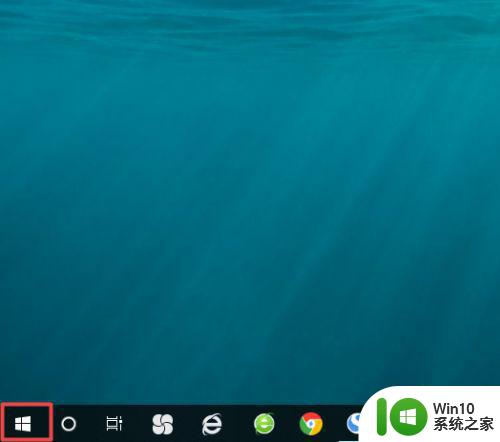
2、弹出的界面,我们点击设置;
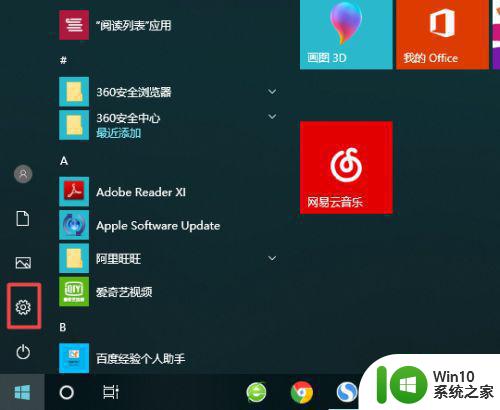
3、然后我们点击个性化;
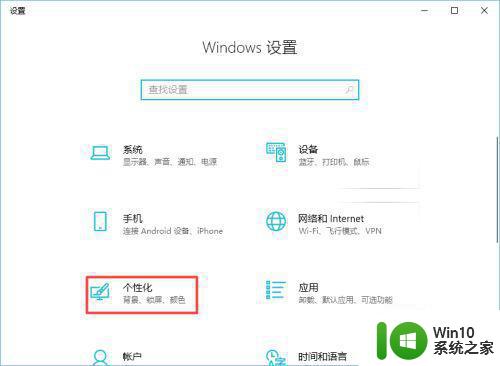
4、弹出的界面,我们点击主题;
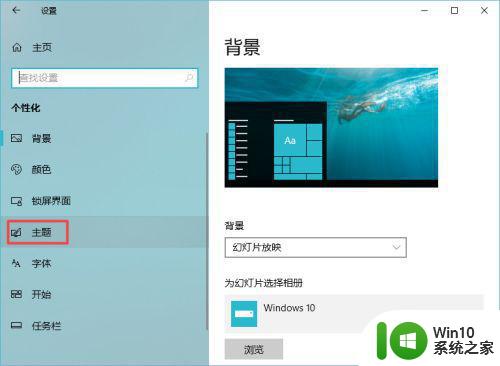
5、然后我们就可以看到很多主题了,而系统默认的主题其实是windows,所有我们点击windows;
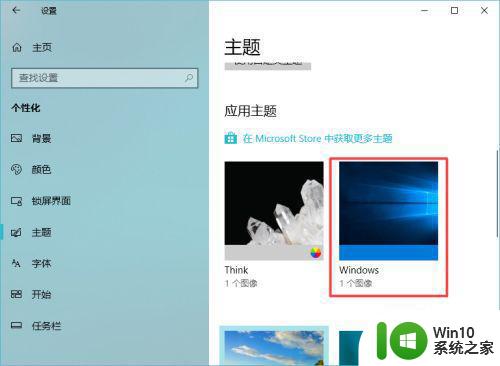
6、然后就会显示默认主题为windows了;
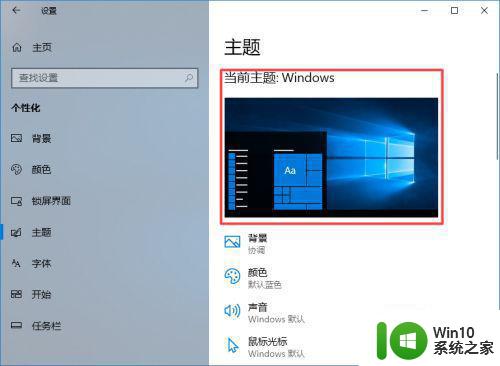
7、之后我们可以去看一下我们的电脑桌面,此时我们可以看到我们的背景颜色已经变化了,相应的主题也恢复到默认主题了。
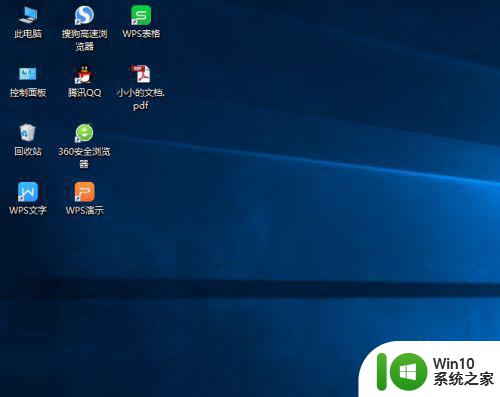
以上就是如何将w10电脑个性化设置还原为默认状态的全部内容,如果您不了解,请按照本文的方法操作,希望本文能帮到您。
w10电脑个性化设置如何还原为默认状态 w10电脑个性化恢复默认设置的步骤相关教程
- win10个性化如何恢复默认 w10个性化恢复出厂设置的步骤
- w10电脑将网易云音乐播放器设置为默认播放器的步骤 如何将网易云音乐设置为默认播放器的步骤
- W10电脑如何设置默认打印机 Win10电脑默认打印机设置方法
- 微软win10电脑tls安全设置怎么设置为默认设置 微软win10电脑如何将TLS安全设置恢复为默认设置
- w10默认系统字体如何还原 W10默认系统字体修改如何还原
- w10还原打开方式如何设置 Windows 10如何恢复默认打开方式
- w10系统提示已重置应用默认设置怎么解决 w10系统应用默认设置重置如何恢复
- w10电脑开机设置成默认用户方法 w10电脑怎么设置开机自动登录默认用户
- w10设置默认输入法的步骤 Windows 10 如何更改默认输入法
- win10 tls安全设置如何设置为默认设置 如何在Windows 10中将TLS安全设置恢复为默认设置
- win10电脑如何设置开机默认输入法为英文 win10电脑如何设置开机默认输入法为英文简体
- win10个性化设置教程 win10系统如何进行桌面个性化设置
- 蜘蛛侠:暗影之网win10无法运行解决方法 蜘蛛侠暗影之网win10闪退解决方法
- win10玩只狼:影逝二度游戏卡顿什么原因 win10玩只狼:影逝二度游戏卡顿的处理方法 win10只狼影逝二度游戏卡顿解决方法
- 《极品飞车13:变速》win10无法启动解决方法 极品飞车13变速win10闪退解决方法
- win10桌面图标设置没有权限访问如何处理 Win10桌面图标权限访问被拒绝怎么办
win10系统教程推荐
- 1 蜘蛛侠:暗影之网win10无法运行解决方法 蜘蛛侠暗影之网win10闪退解决方法
- 2 win10桌面图标设置没有权限访问如何处理 Win10桌面图标权限访问被拒绝怎么办
- 3 win10关闭个人信息收集的最佳方法 如何在win10中关闭个人信息收集
- 4 英雄联盟win10无法初始化图像设备怎么办 英雄联盟win10启动黑屏怎么解决
- 5 win10需要来自system权限才能删除解决方法 Win10删除文件需要管理员权限解决方法
- 6 win10电脑查看激活密码的快捷方法 win10电脑激活密码查看方法
- 7 win10平板模式怎么切换电脑模式快捷键 win10平板模式如何切换至电脑模式
- 8 win10 usb无法识别鼠标无法操作如何修复 Win10 USB接口无法识别鼠标怎么办
- 9 笔记本电脑win10更新后开机黑屏很久才有画面如何修复 win10更新后笔记本电脑开机黑屏怎么办
- 10 电脑w10设备管理器里没有蓝牙怎么办 电脑w10蓝牙设备管理器找不到
win10系统推荐
- 1 萝卜家园ghost win10 32位安装稳定版下载v2023.12
- 2 电脑公司ghost win10 64位专业免激活版v2023.12
- 3 番茄家园ghost win10 32位旗舰破解版v2023.12
- 4 索尼笔记本ghost win10 64位原版正式版v2023.12
- 5 系统之家ghost win10 64位u盘家庭版v2023.12
- 6 电脑公司ghost win10 64位官方破解版v2023.12
- 7 系统之家windows10 64位原版安装版v2023.12
- 8 深度技术ghost win10 64位极速稳定版v2023.12
- 9 雨林木风ghost win10 64位专业旗舰版v2023.12
- 10 电脑公司ghost win10 32位正式装机版v2023.12